Customer-Relationship-Management (CRM), das Management von Kundenbeziehungen, ist Bestandteil jeder modernen Unternehmensstrategie und unterstützt Sie dabei, die Bindung zwischen Ihrem Unternehmen und Ihren Kunden zu verstärken.
Mehr denn je gilt: Ein Kunde, der sich optimal betreut fühlt, spricht zwei Empfehlungen aus, ein schlecht betreuter Kunde gibt seine Erfahrungen an zehn potenzielle Kunden weiter. Unsere Software hilft Ihnen, mit bestehenden Kunden höhere Umsätze zu generieren und zusätzliche Kunden zu gewinnen.
 Kundendaten Kundendaten
Daten erfassen und verwalten
 Werbeeffizienz messen Werbeeffizienz messen
Woher kommen Ihre Kunden? Welche Maßnahmen führen zu neuen Kunden?
 Kontakte planen Kontakte planen
Organisieren Sie die regelmäßige Kontaktaufnahme mit Ihren Kunden
 Mit dem Kunden Kommunizieren Mit dem Kunden Kommunizieren
Anrufen, Emails, Word-Briefe
 Kontakte und Historie Kontakte und Historie
Was ist mit einzelnen Kunden bereits geschehen?
 Marketing Marketing
Marketingmaßnahmen planen und durchführen
 Angebote, Verkauf Angebote, Verkauf
Verkauf steuern, durchführen und kontrollieren
 Kundenbindung: Kundenkarte Kundenbindung: Kundenkarte
 Kundenbindung: Verlorene Kunden Kundenbindung: Verlorene Kunden
Kunden zurückgewinnen
 Reklamationen Reklamationen
Fehler effektiv bearbeiten
Siehe auch: Thema Kunde
Siehe auch: Thema Werbeadresse
Siehe auch: Thema Marketing
Siehe auch: Thema Vertrieb
Im Mittelpunkt stehen Kunden, Ansprechpartner und Interessenten. Die Adressenverwaltung ist das Herzstück Ihres CRM-Systems.
Um unterschiedlichen Anforderungen in ihrem Unternehmen optimal zu entsprechen, wurden 2 verschiedene Adresstabellen geschaffen:
Kunden:
|
Diese Kartei dient zur Erfassung von Kunden Ihres Unternehmens, die zumindest ein Angebot bekommen haben.
|
Werbeadressen: (Interessenten)
|
Diese Kartei soll verhindern, dass die Kundenkartei überladen wird.
Adressen von Interessenten, die Infomaterial angefordert haben oder die sonstigen Kontakt mit ihrem Unternehmen hatten.
"Kalte" Adressen, die Sie aus Adressdatenbanken importieren und für Marketingmaßnahmen verwenden möchten.
|
Siehe auch: Thema Kunde
Siehe auch: Thema Werbeadresse
Adresse suchen 
Diese Funktion sucht nach Eingabe eines Namens gleichzeitig in Kunden, Werbeadressen, Vermittlern, Lieferanten und Mitarbeitern sowohl im Namen als auch in den Ansprechpartnern nach passenden Einträgen.
Sie können diese Funktion in den Dialogen "Kunde", "Werbeadresse", "Lieferant" und in den Belegsdialogen aufrufen.
Woher kommen Ihre Kunden? Welche Maßnahmen führen zu neuen Kunden?
Zur Erfassung haben Sie 4 Felder zur Verfügung:
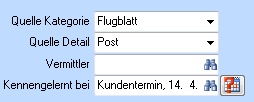
Quelle Kategorie:
Kategorisieren Sie hier Ihre verschiedenen Werbemaßnahmen und Quellen für Kunden
Quelle Detail:
Zusatzdetails zur "Quelle Kategorie" für eine genauere Einteilung
Vermittler:
Kunde zuordnen, der den Neukunden vermittelt hat
Kennengelernt bei
Termin eines Verkäufers im Netzwerken, der zur neuen Adresse geführt hat.
Bestehende und potentielle Kunden sollten regelmäßig betreut werden, um den Umsatz pro Kunde und die Kundenzufriedenheit zu steigern.
Daher haben Sie sowohl in Kunden als auch in Werbeadressen die Möglichkeit die Kontaktaufnahme zu planen.
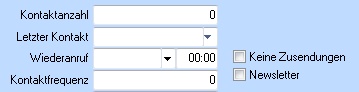
Tragen Sie im Feld "Wiederanruf" ein Datum und eine Uhrzeit für den geplanten Kontakt ein.
An diesem Tag erscheint der Kunde dann links im Verzeichnisbaum im Dialog "Wiederanruf" als Aufgabe
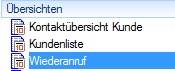
Wenn Sie kein genaues Datum hinterlegen wollen, aber den Kunden z.B. alle 30 Tage kontaktieren wollen, dann hinterlegen Sie diese Frist im Feld "Kontaktfrequenz"
Am Startschirm der Software sehen Sie dann im Feld "Anrufvorschläge" die Kunden, deren letzter Kontakt länger als diese angegebene Frist zurückliegt.
Das Datum in "Letzter Kontakt" und die "Kontaktanzahl" werden jedes mal aktualisiert, wenn Sie die Funktion Funktion Kontakt erfassen.  aufrufen aufrufen
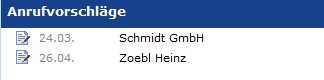
Verkaufstermin anlegen 
Diese Funktion legt einen neuen Verkaufstermin für die aktuelle Werbeadresse an.
Der Termin wird auch in der Werbeadresse im Feld "Termin" verknüpft.
Aufgabe Wiederanruf erzeugen 
Erzeugt eine neue Aufgabe (Prozesse) „Telefonmarketing anrufen “ für die aktuelle Werbeadresse/Kunde.
Siehe auch: Thema Kommunikation
Email versenden 
Erlaubt das Versenden eines Emails an den aktuellen Kunden, Lieferanten oder Mitarbeiter. Je nachdem, in welchem Dialog Sie diese Funktion aufrufen, wird automatisch die richtige Emailadresse des aktuellen Kunden, Lieferanten oder Mitarbeiter eingetragen. Wenn mehrere Ansprechpartner vorhanden sind, werden Sie gefragt, an welchen Ansprechpartner die Email versendet werden soll.
Sie können Textvorlagen für Standardtexte definieren.
Beleg als Email versenden 
Erstellt für den aktuellen Beleg (Angebot, Auftrag, Lieferung, Rechnung, Anfrage, Bestellung) eine eMail an den aktuellen Kunden des Belegs.
Die Positionen des Belegs, die Texte und die Konditionen werden dabei als Text in die eMail eingetragen.
Zusätzlich kann auf Wunsch ein beliebiges Formular als PDF-Attachment automatisch angehängt werden.
Word Brief erstellen 
Erstellt aus einer importierten Word-Vorlage ein neues Word-Dokument und ersetzt einzelne Felder mit den Daten des aktuellen Kunden.
Word-Serienbrief erzeugen / Export Serienbrief Word
Ermöglicht Ihnen das Erstellen eines Serienbriefes mit ausgewählten Kundendaten.
Aufrufbar in den Dialogen "Werbemaßnahme", "Kunde", "Werbeadresse"
Anrufen 
Wählt die Telefonnummer des aktuellen Kunden, Lieferanten oder Mitarbeiters über Ihre angeschlossene Telefonanlage bzw. über ein lokales Modem.
Siehe auch: Thema TAPI
Telefonate, Angebote, Besuchsberichte, Schriftverkehr, Reklamationen ... Bauen Sie mit Future CRM eine lückenlose Kontakthistorie für alle Geschäftspartner auf. So sehen Sie bei jedem Kunden auf einen Blick, welche Kontakte und besondere Ereignisse es bereits gab.
Alle bestehenden Angebote, Lieferscheine, Rechnungen können mit einem Mausklick abgerufen werden. Auch externe Dokumente (Word, Excel, CAD) werden dem Kunden zugeordnet und stehen so jederzeit wieder zur Verfügung.
Kontakte:
|
Jeder Kontakt mit dem Kunden, egal ob persönlich, per Telefon oder per Brief soll in der Datenbank erfasst werden.
Dazu verwenden Sie die Funktion Kontakt erfassen. 
Sie können diese Funktion im Kundendialog und in allen Belegen aufrufen.
Dabei können Sie die Zeitpunkt, Kontaktart, Besprochene Themen und Zusagen erfassen.
Alle durchgeführten Kontakte sehen Sie im Kundendialog auf der Seite "Historie" im Feld "Kontakte".
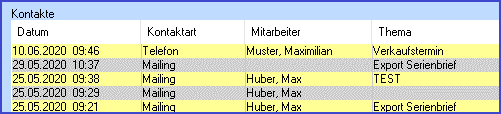
|
Belege:
|
Alle Belege (Angebote, Aufträge, Lieferscheine, Rechnungen) die der Kunde bereits erhalten hat, sehen Sie auf der Seite "Belege" im Kundendialog.
Hier erkennen Sie sofort, wie oft der Kunde bei Ihnen einkauft und ob er sich immer nur Angebote stellen lässt.
Um in diesen Listen einen Beleg aufzurufen, um sich die Details anzusehen, markieren Sie den Beleg und drucken die ENTER-Taste oder klicken auf den Button "Bearbeiten" am linken Rand der Liste.
Sie können in dieser Liste auch sofort einen neuen Beleg für den Kunden erfassen, indem Sie den Button "Neu" klicken. Dadurch wird ein neuer Beleg erstellt, in dem die Kundendaten bereits ausgefüllt werden.
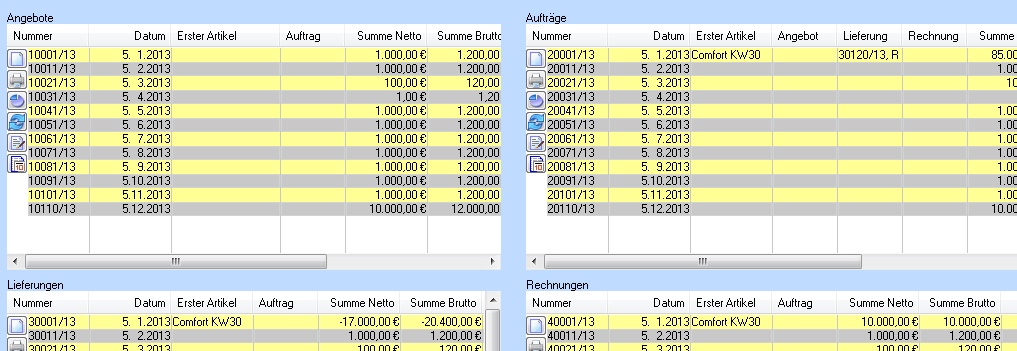
|
Dokumente:
|
Mit der Funktion Word-Brief erstellen  können Sie direkt aus dem Kundendialog heraus einen Brief an den Kunden schreiben. können Sie direkt aus dem Kundendialog heraus einen Brief an den Kunden schreiben.
Dabei werden die Kundendaten (Name, Adresse,...) gleich in die Word-Vorlage eingefügt, wenn diese Vorlage korrekt eingerichtet ist.
Alle verfassten Dokumente können dann im Kundendialog im Feld "Dokumente" aufgerufen werden.
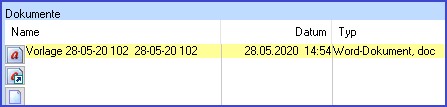
|
Emails:
|
Emails, die Sie im Communicator an den Kunden schreiben oder die Sie empfangen, werden automatisch in der Kundenkartei eingetragen.
Sie sehen die Historie dieser Emails im Kundendialog auf der Seite "Historie" im Feld "Emails".
|
Ereignisse:
|
Aussergewöhnliche Ereignisse, die Sie protokollieren wollen, erfassen Sie im Feld "Ereignisse" im Kundendialog.
gehören z.B. Zuordung zu neuen Kundenkategorien, Kundenbeschwerden und ähnliches.
|
Fehler:
|
Fehler, die bei Aufträgen passieren, können Sie in den Aufträgen, Projekten oder direkt beim Kunden erfassen.
Die Historie dieser Fehler sehen Sie im Kundendialog im Feld "Fehler"
Siehe dazu auch Qualität.
|
|
|
Kunde Gesamthistorie
|
Die Funktion "Kunde Gesamthistorie" zeigt Ihnen zum aktuellen Kunden eine chronologische Gesamtübersicht über alle Belege, Kontakte und Termine an.
So sehen Sie auf einen Blick alle Ereignisse zum Kunden.
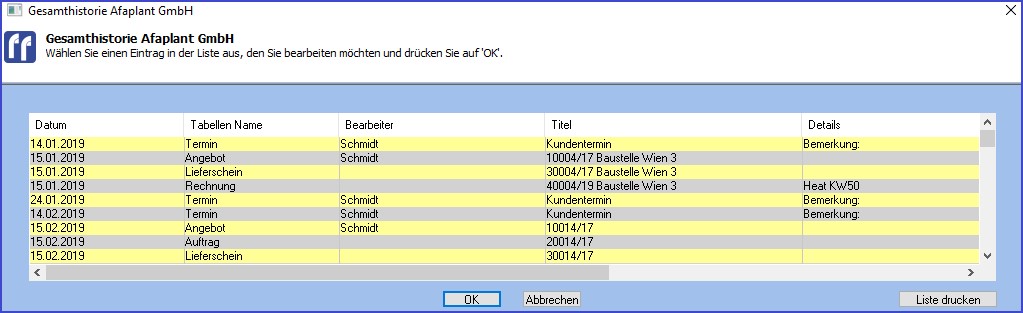
|
Verkaufshistorie
Gekaufte Artikel
|
Mit den Funktionen
Verkaufshistorie Kunde ,
Verkaufshistorie Kunde für Artikelgruppe
Gekaufte Artikel
können Sie auf einen Blick sehen, welche Artikel der Kunde wann gekauft hat und welche Gesamtumsätze er damit erreicht hat.
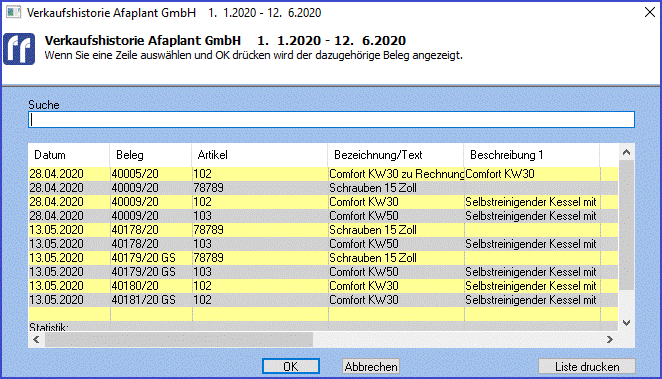
|
Verkaufsstatistik:
|
Um die Umsätze Ihrer Kunden zu vergleichen, besonders gute Kunden herauszufiltern und Veränderungen zwischen den Jahren zu bewerten, können Sie die Verkaufsstatistiken verwenden.
Verkaufsstatistik Kunden Monatsübersicht
Verkaufsstatistik Kunden Jahresübersicht
|
Kundeninfo
|
Die Funktion Kundeninfo  zeigt Ihnen die Umsätze der Kunden von den vergangenen Jahren, die Anzahl der Einkäufe, den gesamten Deckungsbeitrag und das Datum des letzten Einkaufs in einer Kurzübersicht. zeigt Ihnen die Umsätze der Kunden von den vergangenen Jahren, die Anzahl der Einkäufe, den gesamten Deckungsbeitrag und das Datum des letzten Einkaufs in einer Kurzübersicht.
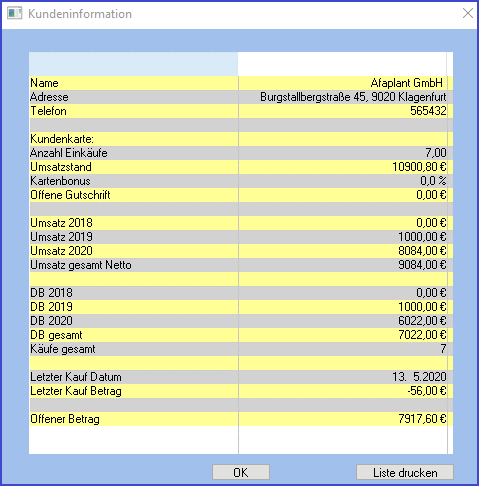
|
Für den Marketingbereich finden Sie im Thema Marketing eine genaue Beschreibung von Werbemaßnahmen, Werbeplan und der Unterstützung von Marketingtätigkeiten.
Für den Verkauf finden Sie im Thema Vertrieb eine genaue Beschreibung von Verkaufsterminen, Angeboten, Verkaufsberichten und Provisionen.
Zur Kundenbindung können Sie Kundenumsätze auf der Kundenkarte gutschreiben. Diese Gutschrift erfolgt automatisch, wenn Sie eine Rechnung im Point of Sale-Dialog erfassen oder wenn Sie eine Rechnung verbuchen.
Den aktuellen Stand auf der Kundenkarte sehen Sie im Kundendialog auf der Seite "Konditionen" im Feld "Gutschriftstand".
Im Feld "Kundenkartenrabatt" können Sie eintragen, welche Gutschrift der Kunde für seinen Umsatz erhalten soll.
Kundenkarte initialisieren
Diese Funktion setzt die Umsatzdaten der Kundenkarte (Umsatz und Punkte) des aktuellen Kunden auf 0.
Siehe auch: Thema Kasse
Viele Kunden, die nicht mehr bei ihnen kaufen, könnten wieder als Kunden gewonnen werden, wenn Sie nur daran erinnert werden, oder wenn sie gefragt werden, warum sie nicht mehr bei ihnen bestellen.
Dazu verwenden Sie die Funktion Verlorene Kunden im Dialog "Kunde".
Diese Funktion zeigt alle Kunden an, die seit einem eingegebenen Stichtag nichts mehr gekauft haben.
Wenn Sie diese Funktion im Dialog " Werbemaßnahme" aufrufen, können Sie die Adressen gleich übernehmen um daraus ein Mailing zu erstellen.
Im Qualitätsmodul können Sie alle Fehler erfassen, egal ob es sich dabei um Reklamationen handelt, oder intern entdeckte Fehler.
Die Erfassung solcher Reklamationen können Sie in den Aufträgen, Projekten oder direkt beim Kunden durchführen.
Jeder Fehler erhält dabei zuerst den Status "erfasst" und ist im Dialog "Unerledigte Fehler" sichtbar.
Zu jedem Fehler können dann Aufgaben erfasst werden, die einzelne Mitarbeiter durchführen müssen. Dadurch ist garantiert, dass Fehler nicht übersehen werden und die Kundenbedürfnisse positiv erfüllt werden.
Wenn der Fehler abgeschlossen ist, wird der Fehler als "abgeschlossen" markiert und steht dann noch für statistische Auswertungen zur Verfügung.
Genauere Informationen finden Sie im Thema Qualität.
|